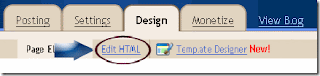Membuat Domain Gratis co.cc untuk Blogspot & Setting Email Gratis co.cc
Sekarang ini udah banyak blogger yang menggunakan domain co.cc sebagiannya juga sudah mempunyai Email gratis dengan bantuan layanan google aps. Untuk co.cc sendiri memberikan layanan domain gratis meskipun banyak juga yang membayar (donate) dan memiliki layanan Domain Name Service (DNS) yang memungkinkan untuk penggunanya bisa memanfaatkan domain yang diperoleh sesuai dengan kebutuhannya termasuk setting email dengan domain kamu sendiri misalnya EmailKamu@DomainKamu.co.cc . untuk itu mari kita ikuti cara - cara di bawah ini.
Bikin Domain kamu dulu :
awal-awalnya adalah buka URL co.cc (Klik disini). Setelah itu lakukan check untuk domain co.cc yang ingin kalian gunakan.
Apabila setelah domain yang kalian inginkan tersedia lakukan pendaftaran/sign up bagi kalian tidak mempunyai account di co.cc (create new user), tapi kalau punya accountnya kalian bisa langsung sign in
 Setelah kalian login maka ada pemberitahuan bahwa domain tadi sudah didaftarkan untuk kalian, namun apabila dalam 48 jam tidak di set up maka secara otomatis domain tersebut di batalkan.
Setelah kalian login maka ada pemberitahuan bahwa domain tadi sudah didaftarkan untuk kalian, namun apabila dalam 48 jam tidak di set up maka secara otomatis domain tersebut di batalkan.

Setelah kalian klik tombol setup maka kalian akan masuk ke halaman settup domain kalian, sampai disini kalian biarkan dulu halaman co.cc ini... Nah sekarang kalian buka layanan google aps (klik disini) untuk membuat email dengan domain kalian yang di co.cc . Setelah kalian masuk ke google aps Pilihlah Administrator: I Own Control this Domain setelah itu masukan domain yang kalian buat tadi dikolom enter your domain name lengkap dengan www nya, lalu klik Get Started.

Setelah itu kalian akan masuk ke dalam halaman setup isikan data kalian seperti yang diminta lalu klik continue..
 Lalu kalian akan di bawa ke Step 3, pada tahap ini diminta username yang digunakan untuk mengakses email kalian(sebagai administrator) dan masukan pasword yang kalian inginkan Selanjutnya klik tombol I accept. Continue with set up.
Lalu kalian akan di bawa ke Step 3, pada tahap ini diminta username yang digunakan untuk mengakses email kalian(sebagai administrator) dan masukan pasword yang kalian inginkan Selanjutnya klik tombol I accept. Continue with set up.

Selanjutnya kalian akan memasuki halaman Dashboard Google Aps untuk domain yang tadi sudah kalian buat. Halaman ini dapat kalian akses melalui alamat https://www.google.com/a/domainmu.co.cc contohnya untuk domain t1to.co.cc menjadi https://www.google.com/a/t1to.co.cc. Hal yang perlu dilakukan saat ini adalah melakukan setup, dan yang pertama adalah melakukan verifikasi kepemilikan domain. lalu klik pada link Verify domain ownership (lihat gambar di bawah ini)

Setelah itu kalian memasuki halaman verifikasi kepemilikan domain. Disni ada dua metode yang dapat kalian pilih, namun untuk saat ini adalah keperluan penggunaan dengan domain Co.cc, di sini kalian pilih Change your CNAME record (pada kolom pilihan yang disediakan). Di sini kalian diberikan petunjuk untuk melakukan verifikasi dengan metode tersebut. Yang perlu diperhatikan adalah nama CNAME yang harus dibuat untuk di setup di halaman co.cc yang kalian biarkan terbuka tadi. Sampai disini jangan kilk verify dulu, lalu copy lah point no 2 dan no 3. (lihat gambar di bawah ini)

Setelah itu masuklah kembali ke halaman co.cc yang kalian biarkan tadi, klik no.2 atau zone record, lalu Copy kan poin no.2 (yg di google aps) ke dalam kolom host ditambah .domainmu.co.cc pada add record kalian contoh nya googlebffffffffff05d2t440149b37t7.t1to.co.cc dan ubah menjadi CNAME pada kolom type/pri , Copy poin no.3 ke kolom value atau isikan google.com pada kolom value, setelah itu klik add record (lihat gambar di bawah ini)

Kemudian kalian ke halaman setup di Google Aps yang kalian biarkan terbuka tadi, sekarang kalian bisa klik tombol Verify. Kemudian kalian akan kembali ke halaman Dashboard dan mendapat pemberitahuan bahwa sedang dilakukan pengecekan kepemilikan domain dan ini bisa memakan waktu sampai 48 jam. Namun biasanya waktu yang diperlukan tidak selama itu, malahan saya hanya membutuhkan waktu 1 jam. Sambil menunggu, mari kita lanjutkan langkah yang dapat dilakukan berikutnya yaitu aktivasi email kalian. klik link Activate email pada bagian Service setting di Dashboard.

Pada halaman berikutnya ini, kalian akan diberikan petunjuk untuk membuat setup MX record pada pengaturan domain yang kalian miliki, dalam hal ini ada di co.cc. Di sini kalian diperlihatkan tabel yang berisi daftar MX server Address beserta nilai prioritasnya yang harus dimasukkan sebagai MX record. Yang harus kalian perhatikan adalah urutan prioritas ini telah diatur oleh Google, dan kita tidak diperbolehkan mengubah urutan prioritas server. Jika harus mengubah nilai ini, maka harus tetap menjaga urutan prioritas yang diberikan.

Sebelum kalian klik tombol yang ada, kembalilah ke halaman pengaturan domain co.cc terlebih dahulu. Lalu pada halaman pengaturan domain, kita akan menambahkan MX record dan prioritasnya sesuai yang diberikan oleh Google di atas. Untuk setiao record yang di input caranya sama. Untuk Host, masukan nama domain Anda, misalnya t1to.co.cc pada kolom Type/Pri pilih MX dan pada kolom Priority isi sesuai yang diberikan Google di atas, misalnya 10. Untuk Value masukkan MX server address-nya, misalnya ASPMX.L.GOOGLE.COM. Lalu kemudian kalian klik tombol Add Record.

Lakukan hal yang sama untuk record yang lainnya sampai selesai (lihat gambar di bawah ini)...

Jika sudah, kembali ke halaman Google Aps dan klik tombol I have completed these steps lalu kalian akan dibawa kembali ke Dashboard Google Aps.
Selanjutnya, pada Dasboard bagian Service settings, klik pada link Email. Pada halaman berikutnya, klik link Change URL. Pada halaman berikutnya, Anda dapat memilih untuk mengubah alamat akses email yang mungkin akan memudahkan pengguna mengingat alamat login ke email. Di sini misalnya untuk domain t1to.co.cc dibuatkan alamat akses http://mail.t1to.co.cc. Jika tidak dibuatkan, maka alamat untuk mengakses hanya http://mail.google.com/a/t1to.co.cc. Jika sudah, klik Continue.

Selanjutnya, kalian akan mendapat petunjuk lagi untuk menambahkan CNAME record untuk pengalamatan akses email kalian tersebut. Yang perlu diperhatikan adalah point ke-3 dan ke-4.
Selanjutnya kalian kembalilah ke pengaturan domain co.cc untuk menambahkan CNAME record ini dengan cara yang sama ketika menambahkan CNAME record pada saat verifikasi kepemilikan domain. Di halaman pengaturan domain co.cc, masukkan alamat akses email pada bagian Host, misalnya mail.t1to.co.cc. Pada Type/Pri pilih CNAME dan untuk Value masukkan apa yang diberikan Google pada point ke-4 yaitu ghs.google.com. Selanjutnya klik Add record (lihat gambar di bawah ini). Lalu kembalilah ke halaman Google Aps, klik tombol I’ve completed these steps. Hal yang sama dapat diterapkan pula untuk mengubah alamat layanan lain yang diberikan Google Aps.

Lalu kembalilah ke Dashboard, coba kalian perhatikan status service yang Ada terutama Email. Kemungkinan pada saat ini statusnya masih Updating. Proses ini memerlukan waktu untuk updating meskipun tertulis sekitar 1 jam, tapi bisa saja lebih dari itu. Saat ini langkah-langkah setup Email sudah selesai, tinggal menunggu prosesnya untuk dapat di akses. Ketika proses selesai, Anda dapat mencobanya dengan mengakses http://mail.(domainmu).co.cc, dan jika sudah bisa, dapat dipastikan kalian saat ini sudah dapat menggunakannya.
Setting domain Blogspot ke domainmu di co.cc
Sambil menunggu proses updating email kalian mari kita setting alamat blog kalian ke domain yang kalian buat di co.cc untuk itu ikuti langkah-langkah selanjutnya dibawah ini :
Pertama - tama Login lah dulu ke blogger, setelah itu klik "pengaturan" dan klik lagi di pilihan "publikasikan". dihalaman publikasikan klik "berpindah ke domain custom" (lihat gambar di bawah ini)

Setelah pada bagian terbitkan pada domain khusus klik "beralih kepengaturan lanjut" (lihat gambar dibawah ini)

Setelah ke itu biarkan terlebih dahulu yang di halaman blogger... kembalilah dulu ke halaman co.cc masukan CNAME lagi... untuk Host isi dengan domain kamu misalnya www.t1to.com pada kolom type/pri pilih CNAME untuk value isi dengan ghs.google.com (lihat contoh dibawa)

Setelah itu kembali ke halaman blogger dan pada pengaturan lanjut masukan domain yang kalian buat tadi pada kolom domain anda setelah itu kalian save / simpan....

Nah selesai sudah langkah - langkah setup tersebut sekarang kalian tinggal menunggu proses updating / resolve domain kalian selesai, biasanya tertulis 1x48 jam namun biasanya juga tidak memerlukan waktu selama itu...
Selamat Saat ini kalian sudah mempunyai domain sendiri ditambah Email dengan domain anda sendiri.
SELAMAT MENCOBA
Bikin Domain kamu dulu :
awal-awalnya adalah buka URL co.cc (Klik disini). Setelah itu lakukan check untuk domain co.cc yang ingin kalian gunakan.
Apabila setelah domain yang kalian inginkan tersedia lakukan pendaftaran/sign up bagi kalian tidak mempunyai account di co.cc (create new user), tapi kalau punya accountnya kalian bisa langsung sign in
 Setelah kalian login maka ada pemberitahuan bahwa domain tadi sudah didaftarkan untuk kalian, namun apabila dalam 48 jam tidak di set up maka secara otomatis domain tersebut di batalkan.
Setelah kalian login maka ada pemberitahuan bahwa domain tadi sudah didaftarkan untuk kalian, namun apabila dalam 48 jam tidak di set up maka secara otomatis domain tersebut di batalkan.
Setelah kalian klik tombol setup maka kalian akan masuk ke halaman settup domain kalian, sampai disini kalian biarkan dulu halaman co.cc ini... Nah sekarang kalian buka layanan google aps (klik disini) untuk membuat email dengan domain kalian yang di co.cc . Setelah kalian masuk ke google aps Pilihlah Administrator: I Own Control this Domain setelah itu masukan domain yang kalian buat tadi dikolom enter your domain name lengkap dengan www nya, lalu klik Get Started.

Setelah itu kalian akan masuk ke dalam halaman setup isikan data kalian seperti yang diminta lalu klik continue..
 Lalu kalian akan di bawa ke Step 3, pada tahap ini diminta username yang digunakan untuk mengakses email kalian(sebagai administrator) dan masukan pasword yang kalian inginkan Selanjutnya klik tombol I accept. Continue with set up.
Lalu kalian akan di bawa ke Step 3, pada tahap ini diminta username yang digunakan untuk mengakses email kalian(sebagai administrator) dan masukan pasword yang kalian inginkan Selanjutnya klik tombol I accept. Continue with set up.
Selanjutnya kalian akan memasuki halaman Dashboard Google Aps untuk domain yang tadi sudah kalian buat. Halaman ini dapat kalian akses melalui alamat https://www.google.com/a/domainmu.co.cc contohnya untuk domain t1to.co.cc menjadi https://www.google.com/a/t1to.co.cc. Hal yang perlu dilakukan saat ini adalah melakukan setup, dan yang pertama adalah melakukan verifikasi kepemilikan domain. lalu klik pada link Verify domain ownership (lihat gambar di bawah ini)

Setelah itu kalian memasuki halaman verifikasi kepemilikan domain. Disni ada dua metode yang dapat kalian pilih, namun untuk saat ini adalah keperluan penggunaan dengan domain Co.cc, di sini kalian pilih Change your CNAME record (pada kolom pilihan yang disediakan). Di sini kalian diberikan petunjuk untuk melakukan verifikasi dengan metode tersebut. Yang perlu diperhatikan adalah nama CNAME yang harus dibuat untuk di setup di halaman co.cc yang kalian biarkan terbuka tadi. Sampai disini jangan kilk verify dulu, lalu copy lah point no 2 dan no 3. (lihat gambar di bawah ini)

Setelah itu masuklah kembali ke halaman co.cc yang kalian biarkan tadi, klik no.2 atau zone record, lalu Copy kan poin no.2 (yg di google aps) ke dalam kolom host ditambah .domainmu.co.cc pada add record kalian contoh nya googlebffffffffff05d2t440149b37t7.t1to.co.cc dan ubah menjadi CNAME pada kolom type/pri , Copy poin no.3 ke kolom value atau isikan google.com pada kolom value, setelah itu klik add record (lihat gambar di bawah ini)

Kemudian kalian ke halaman setup di Google Aps yang kalian biarkan terbuka tadi, sekarang kalian bisa klik tombol Verify. Kemudian kalian akan kembali ke halaman Dashboard dan mendapat pemberitahuan bahwa sedang dilakukan pengecekan kepemilikan domain dan ini bisa memakan waktu sampai 48 jam. Namun biasanya waktu yang diperlukan tidak selama itu, malahan saya hanya membutuhkan waktu 1 jam. Sambil menunggu, mari kita lanjutkan langkah yang dapat dilakukan berikutnya yaitu aktivasi email kalian. klik link Activate email pada bagian Service setting di Dashboard.

Pada halaman berikutnya ini, kalian akan diberikan petunjuk untuk membuat setup MX record pada pengaturan domain yang kalian miliki, dalam hal ini ada di co.cc. Di sini kalian diperlihatkan tabel yang berisi daftar MX server Address beserta nilai prioritasnya yang harus dimasukkan sebagai MX record. Yang harus kalian perhatikan adalah urutan prioritas ini telah diatur oleh Google, dan kita tidak diperbolehkan mengubah urutan prioritas server. Jika harus mengubah nilai ini, maka harus tetap menjaga urutan prioritas yang diberikan.

Sebelum kalian klik tombol yang ada, kembalilah ke halaman pengaturan domain co.cc terlebih dahulu. Lalu pada halaman pengaturan domain, kita akan menambahkan MX record dan prioritasnya sesuai yang diberikan oleh Google di atas. Untuk setiao record yang di input caranya sama. Untuk Host, masukan nama domain Anda, misalnya t1to.co.cc pada kolom Type/Pri pilih MX dan pada kolom Priority isi sesuai yang diberikan Google di atas, misalnya 10. Untuk Value masukkan MX server address-nya, misalnya ASPMX.L.GOOGLE.COM. Lalu kemudian kalian klik tombol Add Record.

Lakukan hal yang sama untuk record yang lainnya sampai selesai (lihat gambar di bawah ini)...

Jika sudah, kembali ke halaman Google Aps dan klik tombol I have completed these steps lalu kalian akan dibawa kembali ke Dashboard Google Aps.
Selanjutnya, pada Dasboard bagian Service settings, klik pada link Email. Pada halaman berikutnya, klik link Change URL. Pada halaman berikutnya, Anda dapat memilih untuk mengubah alamat akses email yang mungkin akan memudahkan pengguna mengingat alamat login ke email. Di sini misalnya untuk domain t1to.co.cc dibuatkan alamat akses http://mail.t1to.co.cc. Jika tidak dibuatkan, maka alamat untuk mengakses hanya http://mail.google.com/a/t1to.co.cc. Jika sudah, klik Continue.

Selanjutnya, kalian akan mendapat petunjuk lagi untuk menambahkan CNAME record untuk pengalamatan akses email kalian tersebut. Yang perlu diperhatikan adalah point ke-3 dan ke-4.
Selanjutnya kalian kembalilah ke pengaturan domain co.cc untuk menambahkan CNAME record ini dengan cara yang sama ketika menambahkan CNAME record pada saat verifikasi kepemilikan domain. Di halaman pengaturan domain co.cc, masukkan alamat akses email pada bagian Host, misalnya mail.t1to.co.cc. Pada Type/Pri pilih CNAME dan untuk Value masukkan apa yang diberikan Google pada point ke-4 yaitu ghs.google.com. Selanjutnya klik Add record (lihat gambar di bawah ini). Lalu kembalilah ke halaman Google Aps, klik tombol I’ve completed these steps. Hal yang sama dapat diterapkan pula untuk mengubah alamat layanan lain yang diberikan Google Aps.

Lalu kembalilah ke Dashboard, coba kalian perhatikan status service yang Ada terutama Email. Kemungkinan pada saat ini statusnya masih Updating. Proses ini memerlukan waktu untuk updating meskipun tertulis sekitar 1 jam, tapi bisa saja lebih dari itu. Saat ini langkah-langkah setup Email sudah selesai, tinggal menunggu prosesnya untuk dapat di akses. Ketika proses selesai, Anda dapat mencobanya dengan mengakses http://mail.(domainmu).co.cc, dan jika sudah bisa, dapat dipastikan kalian saat ini sudah dapat menggunakannya.
Setting domain Blogspot ke domainmu di co.cc
Sambil menunggu proses updating email kalian mari kita setting alamat blog kalian ke domain yang kalian buat di co.cc untuk itu ikuti langkah-langkah selanjutnya dibawah ini :
Pertama - tama Login lah dulu ke blogger, setelah itu klik "pengaturan" dan klik lagi di pilihan "publikasikan". dihalaman publikasikan klik "berpindah ke domain custom" (lihat gambar di bawah ini)

Setelah pada bagian terbitkan pada domain khusus klik "beralih kepengaturan lanjut" (lihat gambar dibawah ini)

Setelah ke itu biarkan terlebih dahulu yang di halaman blogger... kembalilah dulu ke halaman co.cc masukan CNAME lagi... untuk Host isi dengan domain kamu misalnya www.t1to.com pada kolom type/pri pilih CNAME untuk value isi dengan ghs.google.com (lihat contoh dibawa)

Setelah itu kembali ke halaman blogger dan pada pengaturan lanjut masukan domain yang kalian buat tadi pada kolom domain anda setelah itu kalian save / simpan....

Nah selesai sudah langkah - langkah setup tersebut sekarang kalian tinggal menunggu proses updating / resolve domain kalian selesai, biasanya tertulis 1x48 jam namun biasanya juga tidak memerlukan waktu selama itu...
Selamat Saat ini kalian sudah mempunyai domain sendiri ditambah Email dengan domain anda sendiri.
SELAMAT MENCOBA
 RSS Feed
RSS Feed
 21.03
21.03
 abyb_mubarock
abyb_mubarock